BIOS-instellingen verkeerd? Hier zijn 5 manieren om uw pc-BIOS/UEFI te resetten


Systeemstoring, bootloop en hardware-incompatibiliteit zijn veelvoorkomende problemen die kunnen ontstaan door verkeerd geconfigureerde BIOS-instellingen. Als u BIOS/UEFI-instellingen hebt verknoeid, kunt u deze als volgt resetten.
1. Houd de aan/uit-knop gedurende een langere periode ingedrukt
Dit is de makkelijkste methode, maar helaas is deze beperkt tot sommige nieuwere apparaten. Als uw pc na 2020 is geproduceerd, heeft deze mogelijk deze herstelfunctionaliteit. U kunt de sectie Problemen oplossen in de handleiding van de pc raadplegen of gewoon experimenteren om te zien of het werkt.
Het enige wat u hoeft te doen is de pc uit te zetten en de aan/uit-knop 15-30 seconden ingedrukt te houden. Er zou een soort signaal moeten klinken, zoals een pieptoon of knipperend lampje, wat bevestigt dat BIOS/UEFI is gereset.
2. Resetten via BIOS/UEFI-instellingen
Als uw pc wordt ingeschakeld, kunt u de BIOS/UEFI-instellingen openen en deze terugzetten naar de standaardstatus. Volg deze stappen:
Om het BIOS/UEFI te openen, moet u tijdens het opstarten op een specifieke toets drukken. De toets verschilt per pc-fabrikant, maar bevat doorgaans F2, Del, F10, F1, Esc, en F12. U kunt de exacte toets vinden door online te zoeken naar het merk en model van uw pc.
Zet uw PC aan en druk herhaaldelijk op de juiste toets zodra het logo van de fabrikant verschijnt. Dit opent de BIOS/UEFI-instellingen.
Voor UEFI-systemen zou er een Load Defaults- knop op het hoofdscherm moeten zijn waarop u kunt klikken om deze te resetten. Voor legacy BIOS gaat u naar de Exit- categorie met de pijltjestoetsen en selecteert u Load Setup Defaults .
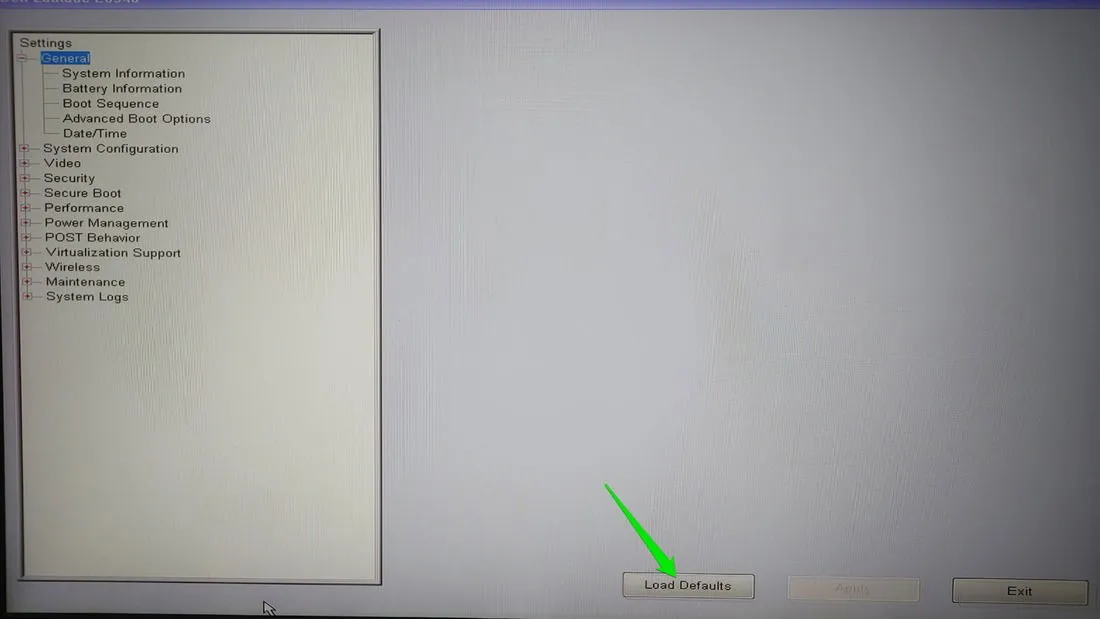
3. Reset uw PC CMOS om het BIOS te resetten
Als uw pc niet opstart of u geen toegang hebt tot het BIOS, kunt u CMOS (Complementary Metal-Oxide-Semiconductor) resetten, waardoor het BIOS ook wordt gereset. CMOS is een kleine batterijgevoede chip op uw pc-bord die belangrijke systeeminformatie opslaat, zoals BIOS-instellingen, opstartvolgorde, hardwareconfiguraties, enz.
Om het te resetten, kun je de CMOS-batterij eruit halen (die eruitziet als een munt) en 5-10 minuten wachten om eventuele resterende elektrische lading te laten verdwijnen. Zodra je hem terugplaatst, zou het de CMOS en BIOS moeten resetten.

Veel moederborden bieden ook speciale knoppen of jumpers om CMOS te resetten. Hier is een complete gids voor het resetten van uw PC CMOS.
4. Werk het BIOS bij om het te resetten
Deze methode is misschien wat onconventioneel, maar het is effectief als u het BIOS wilt resetten vanuit het besturingssysteem. Het upgraden van het BIOS van uw pc houdt vaak in dat u het bestaande BIOS overschrijft met een nieuwe versie, wat het in feite reset. U kunt een bijgewerkte BIOS-versie installeren (indien beschikbaar) of dezelfde versie opnieuw installeren om het BIOS te resetten.
Voor het updaten van het BIOS zijn een aantal handmatige stappen nodig. Het belangrijkste is dat u de juiste BIOS-versie op de website van de fabrikant van uw moederbord moet vinden en deze moet installeren.
5. Gebruik een BIOS-resettool
U kunt de hulpprogramma’s van de fabrikant van uw moederbord of een app van derden gebruiken om het BIOS te resetten. Deze methode is niet de meest betrouwbare, omdat nieuwere pc’s beveiliging hebben om directe interferenties met het BIOS te voorkomen. Het kan echter wel werken als u een ondersteund moederbord hebt of een verouderd BIOS gebruikt.
Niet alle softwarehulpprogramma’s van fabrikanten bieden een BIOS-resetoptie, u kunt de hulpprogrammatool van uw moederbordfabrikant controleren om te zien of deze dit ondersteunt. Hieronder vermelden we hulpprogramma’s voor de populairste moederbordfabrikanten die BIOS-reset wel ondersteunen:
Als het hulpprogramma van de fabrikant niet werkt, kan een CMOS-overschrijftool van derden misschien wel werken (althans voor oudere BIOS). Een app van derden zoals RWEverything of CMOS De-Animator kan de CMOS overschrijven om de pc te dwingen deze te resetten.
Klik in CMOS De-Animator op het menu Acties en selecteer CMOS-opties -> Wipe checksum . Druk daarna op de Ctrl+ Xtoetsen om het proces te starten. Dit zal alleen het BIOS resetten. Als u een volledige CMOS-reset wilt, inclusief wachtwoorden en hardwareconfiguraties, selecteer dan de optie Wipe Full .
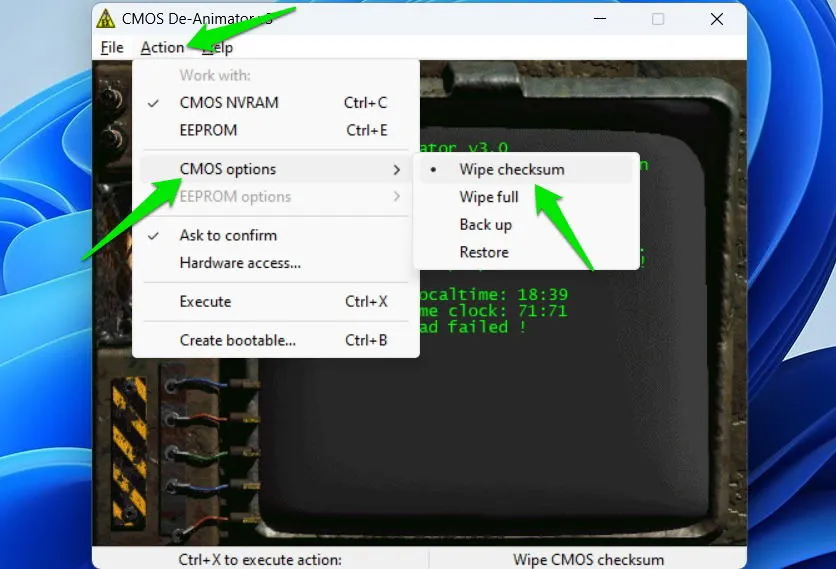
Hierna moet u de pc opnieuw opstarten, zodat het BIOS de wijzigingen kan detecteren en de pc opnieuw kan instellen.
Sommige van deze methoden kunnen werken of niet, afhankelijk van of u UEFI of BIOS hebt. UEFI heeft doorgaans een betere beveiliging, waardoor het lastig kan zijn om het te resetten vanuit het besturingssysteem. Bovendien kunnen sommige moederborden gevoelige informatie apart opslaan (zoals het BIOS-wachtwoord), waardoor het lastig is om te resetten.
Afbeelding tegoed: Freepik . Alle screenshots door Karrar Haider.



Geef een reactie